sześć prostych metod otwierania czyszczenia dysku w komputerze z systemem Windows 10 jest zilustrowanych jeden po drugim w tym artykule.
przewodnik wideo, Jak otworzyć Oczyszczanie dysku w systemie Windows 10:
6 sposoby otwarcia Oczyszczanie dysku w systemie Windows 10:
sposób 1: Otwórz narzędzie przez wyszukiwanie.
Naciśnij Windows + F, wpisz cleanmgr w polu wyszukiwania Menu Start i kliknij cleanmgr w wynikach.
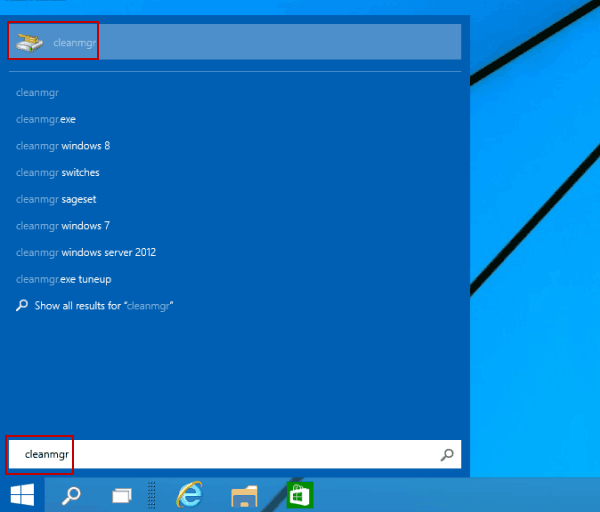
sposób 2: Otwórz Oczyszczanie dysku poprzez Run.
Użyj Windows + R aby otworzyć okno dialogowe Uruchom, wprowadź cleanmgr w pustym polu i wybierz OK.
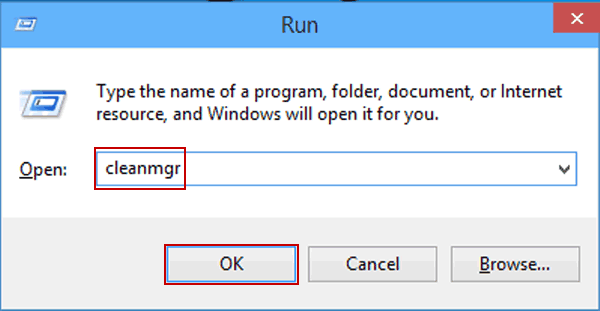
sposób 3: Rozpocznij Oczyszczanie dysku za pomocą wiersza polecenia.
Krok 1: Otwórz Wiersz Polecenia.
Krok 2: wpisz cleanmgr w oknie wiersza polecenia, a następnie naciśnij klawisz Enter.
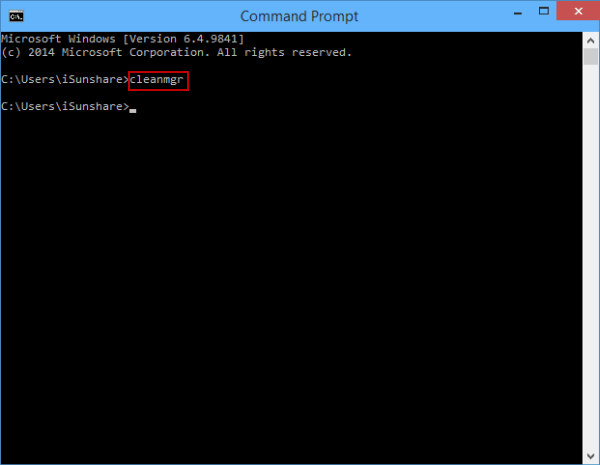
sposób 4: Otwórz narzędzie za pomocą Windows PowerShell.
Krok 1: Stuknij przycisk Szukaj na pasku zadań, wpisz zasilanie w pustym polu i kliknij Windows PowerShell, aby go otworzyć.
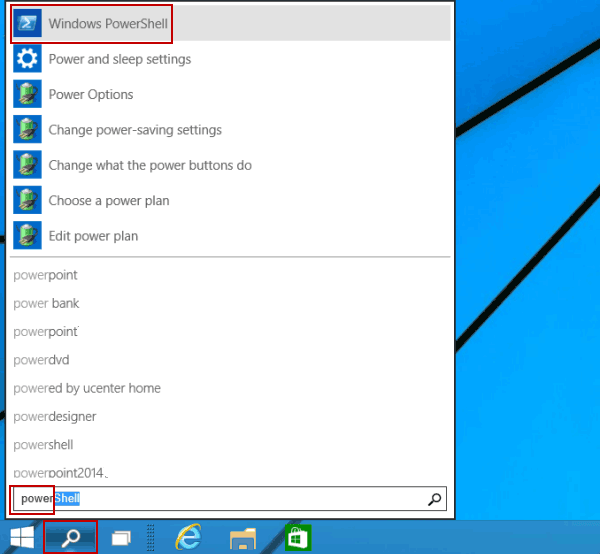
Krok 2: wprowadź cleanmgr i naciśnij Enter.
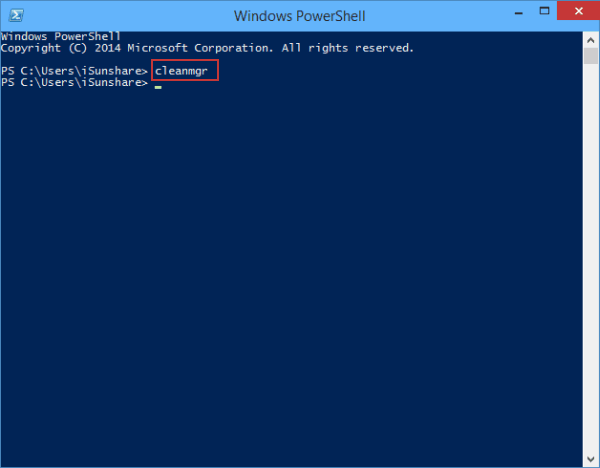
sposób 5: Włącz Oczyszczanie dysku w Panelu sterowania.
Krok 1: Panel Kontroli Dostępu.
Krok 2: wprowadź Oczyszczanie dysku w prawym górnym polu wyszukiwania i dotknij Zwolnij miejsce na dysku, usuwając niepotrzebne pliki.
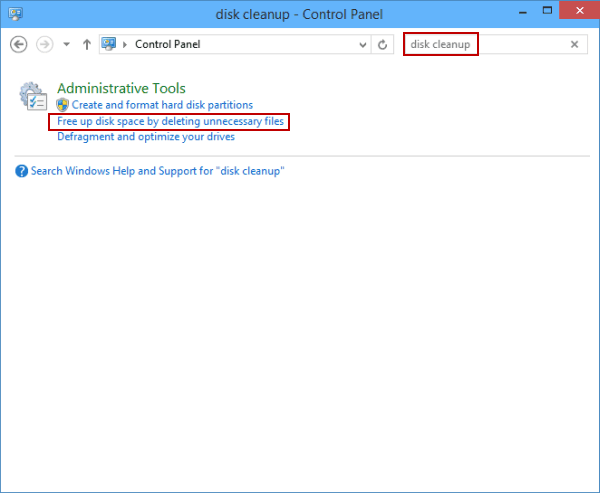
sposób 6: Otwórz Oczyszczanie dysku z narzędzi administracyjnych.
Krok 1: kliknij lewy dolny przycisk Start, wpisz administracyjne i dotknij Narzędzia administracyjne w górnej części menu Start.
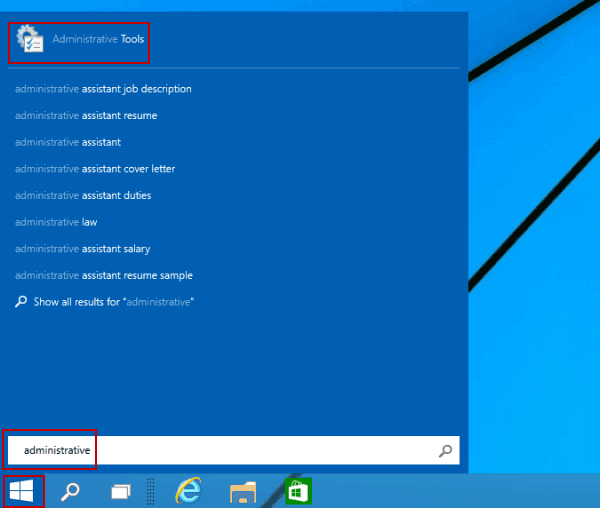
Krok 2: Znajdź i kliknij dwukrotnie Oczyszczanie dysku w narzędziach.
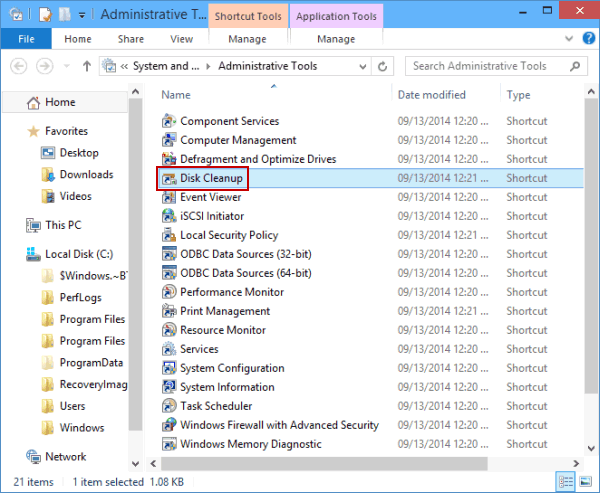
- 4 sposoby tworzenia skrótu do czyszczenia dysku na pulpicie
- 7 sposoby dostępu do Menedżera urządzeń w systemie Windows 10
- 7 sposoby otwierania zarządzania komputerem w systemie Windows 10
- 3 sposoby tworzenia skrótu defragmentacji i optymalizacji dysków na pulpicie
- 4 sposoby otwierania narzędzia diagnostycznego DirectX w systemie Windows 10